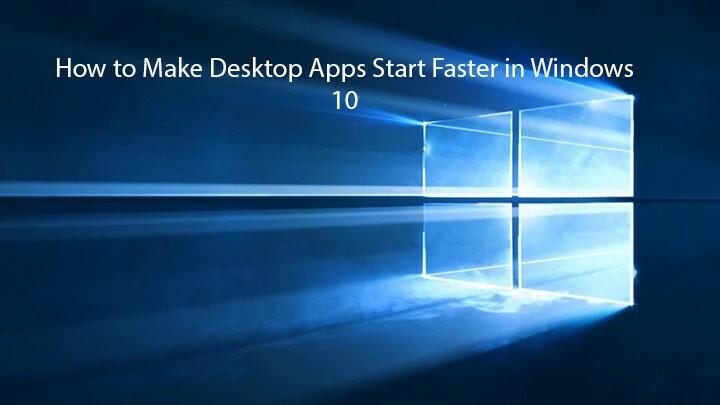
이 소프트웨어는 드라이버를 계속 실행하여 일반적인 컴퓨터 오류 및 하드웨어 오류로부터 안전하게 보호합니다. 간단한 3 단계로 모든 드라이버를 확인하세요.
- DriverFix 다운로드 (확인 된 다운로드 파일).
- 딸깍 하는 소리 스캔 시작 문제가있는 모든 드라이버를 찾습니다.
- 딸깍 하는 소리 드라이버 업데이트 새 버전을 얻고 시스템 오작동을 방지합니다.
- DriverFix가 다운로드되었습니다. 0 이번 달 독자.
Windows 10은 다음과 같은 몇 가지 주요 기능을 추가했습니다. Cortana 및 가상 데스크톱. 그러나 일부 사용자는 이러한 기능을 사용하지 않고 작업 표시 줄에서 제거하는 것을 선호합니다. 작업 표시 줄에서 검색 및 작업보기 버튼을 숨기려면 몇 번만 클릭하면됩니다.
Cortana 및 가상 데스크톱은 유용한 기능이지만 사용할 계획이 없거나 공간을 너무 많이 차지 작업 표시 줄에서 쉽게 숨길 수 있습니다.
작업 표시 줄에서 검색 / 작업보기 숨기기
Cortana는 자체 검색 표시 줄과 함께 제공되며이 검색 표시 줄은 작업 표시 줄에서 약간의 공간을 차지할 수 있지만 다음 지침에 따라 숨길 수 있습니다.
- 작업 표시 줄의 빈 공간을 마우스 오른쪽 버튼으로 클릭합니다.
- 메뉴에서 Cortana로 이동합니다.

- 세 가지 옵션을 사용할 수 있습니다. 숨겨진, Cortana 표시 아이콘 및 검색 창 표시. 원하는 것을 선택하세요. 여기서는 숨김 옵션입니다.
- 이렇게하면 작업 표시 줄에서 Cortana의 검색 표시 줄이 완전히 숨겨 지지만 동일한 방법으로 활성화 할 수 있습니다.
에 관해서 작업보기 버튼을 클릭하면 프로세스가 더 빨라지며 비활성화하려면 다음을 수행하면됩니다.
- 작업 표시 줄의 빈 공간을 마우스 오른쪽 버튼으로 클릭합니다.
- 메뉴에서 작업보기 표시 버튼을 클릭하여 선택을 취소합니다. 작업 표시 줄에서 작업보기 버튼이 완전히 제거됩니다. 되돌리려면 프로세스를 반복하십시오.
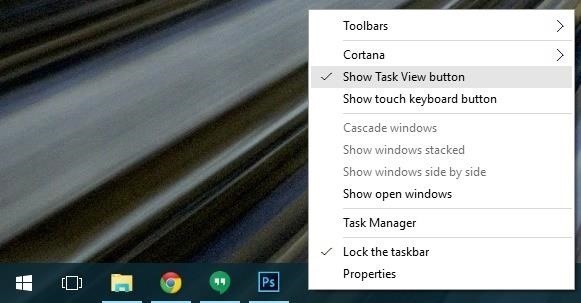
가상 데스크톱 또는 Cortana를 사용하지 않는 경우 작업 표시 줄에 둘 이유가 없습니다. 보시다시피 검색 및 작업보기 버튼을 숨기는 것은 매우 간단합니다. 관련된 레지스트리 조정이 없으며 단 1 분만에 작업을 신속하게 완료 할 수 있습니다.
또한 이러한 항목을 제거하면 작업 표시 줄의 중요한 앱을위한 더 많은 공간이 제공됩니다.

물론 검색 창을 제거한다고해서 Cortana도 비활성화되지는 않습니다. Microsoft의 어시스턴트를 완전히 끄려면 다음에 나열된 지침을 따르십시오. 이 가이드.
질문이나 의견이 있으시면 아래 의견을 보내주십시오.
체크 아웃 할 관련 게시물 :
- Windows 10의 작업 표시 줄 시작 메뉴를 Windows 7처럼 보이게 만들기
- Windows 10, 8.1에서 작업 표시 줄을 백업하는 방법
- FIX: Windows 10에서 작업 표시 줄 아이콘이 깜박임

